Ribuan virus baru muncul di dunia setiap hari. Dan masing-masing mengancam komputer anda dengan pelbagai kerosakan atau bahkan sistem operasi yang tidak berfungsi sepenuhnya. Hari ini, tidak ada yang meragui perlunya memasang perisian antivirus. Tetapi antivirus juga perlu dikemas kini secara berkala. Artikel ini menerangkan algoritma untuk mengemas kini anti-virus menggunakan contoh Kaspersky Internet Security 7.0.
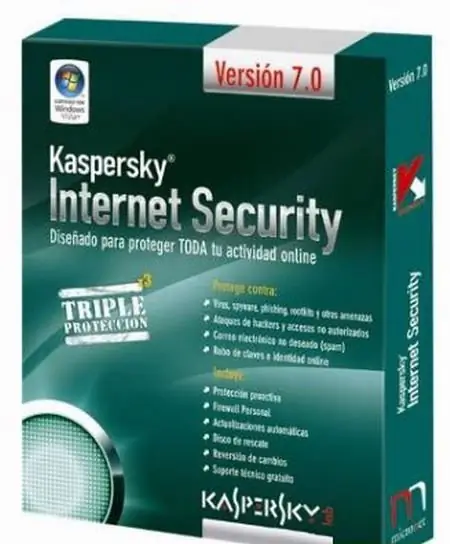
Perlu
Komputer, antivirus Kaspersky Internet Security 7.0, akses Internet
Arahan
Langkah 1
Untuk mengemas kini versi program anda, klik dua kali butang tetikus kiri pada ikonnya di baki. Ini adalah bahagian kanan bar tugas. Di tetingkap yang terbuka, anda akan melihat tetapan antivirus asas. Di sini anda boleh memulakan mod manual imbasan komputer dan menetapkan parameter asas program, termasuk tetapan kemas kini.
Langkah 2
Untuk mengemas kini anti-virus, pergi ke tab "Kemas kini" yang terletak di sebelah kiri tetingkap. Tab ini mengandungi semua maklumat mengenai status kemas kini ke pangkalan data virus anda. Medan "Tarikh pelepasan pangkalan data" mengandungi data mengenai tarikh dan masa kemas kini terakhir pangkalan data virus. Medan "Jumlah rekod dalam pangkalan data" memaparkan jumlah virus yang tidak diketahui oleh program anda. Dan bidang "Status" menunjukkan sama ada pangkalan data anda perlu dikemas kini, atau sudah diperbaharui.
Langkah 3
Sekiranya anda ingin mula mengemas kini pangkalan data virus sekarang, klik pautan Kemas kini pangkalan data, dan program akan memuat turun versi terkini pangkalan data dari laman web pengeluar. Pastikan sambungan Internet terjalin dan aktif sebelum memulakan kemas kini.
Langkah 4
Keupayaan anti-virus membolehkan anda mengkonfigurasi kemas kini pangkalan data automatik. Untuk melakukan ini, klik butang "Tetapan". Ia terletak di sudut kiri bawah tetingkap utama. Di bahagian kiri tetingkap yang terbuka, pilih item "Kemas kini". Program ini akan memaparkan tetapan terkini perkhidmatan kemas kini.
Langkah 5
Di bahagian "Mod pelancaran", tentukan mekanisme kemas kini yang anda perlukan. Ini boleh menjadi kemas kini manual, kemas kini sekali sehari, atau kemas kini automatik setelah jangka waktu yang ditentukan. Gunakan tetapan yang dipilih. Untuk melakukan ini, klik butang "OK" dan tutup tetingkap. Kini antivirus terkini dan siap untuk melindungi komputer anda dari semua virus perisian yang ada.






